Khi sử dụng dịch vụ chữ ký số, bạn sẽ cần biết cách tạo chữ ký số để định danh cho mình trên các văn bản, giao dịch. Việc tạo lập chữ ký số rất quan trọng vì chữ ký có vai trò quan trọng trọng các văn bản quyết định, hợp đồng kinh doanh, khai báo thủ tục với cơ quan Nhà nước. Do đó, người dùng không tự tạo chữ ký số tại nhà hay tạo trên bất cứ nền tảng nào theo ý muốn của mình.
Đặc điểm của chữ ký số là mã hóa thông tin và được bảo mật, do đó, người dùng sẽ thực hiện tạo chữ ký số với đơn vị cung cấp dịch vụ.
Bài viết này sẽ giúp bạn hiểu rõ về cách tạo ra chữ ký số và chữ ký điện tử để giúp bạn hiểu hơn về tính chất của 2 loại chữ ký này.
1. Cách tạo chữ ký số
Do chữ ký số USB Token được mã hóa thông tin bằng công nghệ hiện đại, người dùng có thể kiểm soát bằng mã PIN. Không giống như các cách còn lại không cần mật khẩu nên bất kể ai cũng có thể sử dụng chữ ký, dễ xuất hiện tình trạng giả mạo gây thiệt hại lợi ích của người dùng).
- Để tạo chữ ký số bạn cần tới các trung tâm kinh doanh của nhà cung cấp dịch vụ chứng thực ký số để làm thủ tục. Mỗi nhà cung cấp sẽ có yêu cầu riêng về giấy tờ và cách thức thực hiện.
- Lưu ý cách làm chữ ký số: Với chữ ký số, người dùng không sử dụng chữ ký tự tạo trên word, excel cho cho các hoạt động như ký hợp đồng, khai thuế,… vì không đảm bảo giá trị pháp lý và có thể làm bị làm giả. Bạn nên tìm hiểu kỹ về nhà cung cấp dịch vụ ký số và đơn vị thực hiện các thủ tục để tạo chữ ký số.
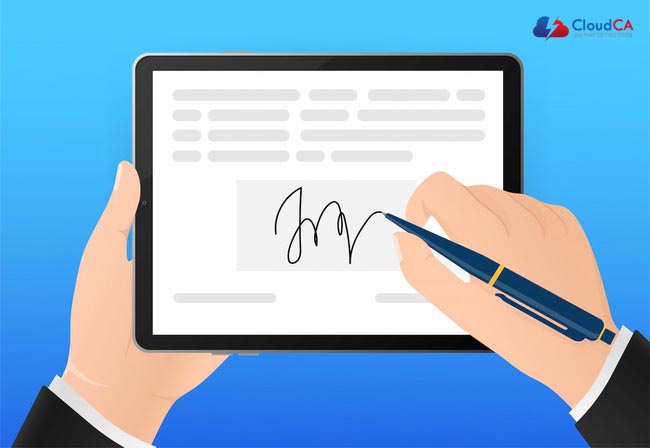
2. Cách tạo chữ ký điện tử
Tạo chữ ký điện tử bằng scan hình ảnh
Cách tạo chữ ký bằng scan hình ảnh gồm các bước như sau:
- Bước 1: Người dùng tiến hành ký tay hoặc đóng dấu trên giấy, sau đó sử dụng phần mềm scan để scan hình ảnh và tải lên thiết bị ký số.
- Bước 2: Cắt sửa và tách nền hình ảnh chữ ký đã chụp.
- Bước 3: Mở file văn bản, tài liệu cần ký và chèn hình ảnh chữ ký vào vị trí cần ký số.
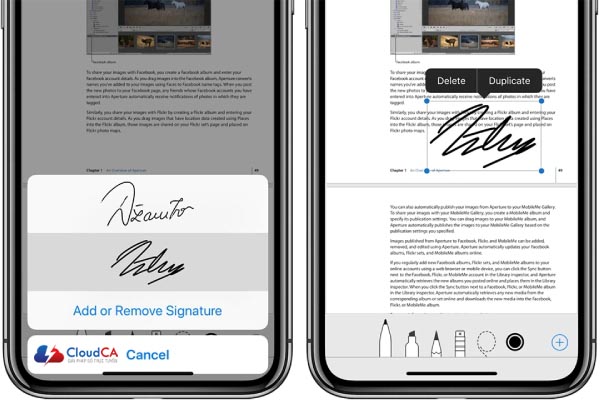
Hướng dẫn tạo chữ ký điện tử bằng phần mềm online
Để tạo chữ ký online, người dùng có thể truy cập 1 trong 2 website phổ biến là Wikici.com hoặc Smallpdf.com.
Đối với Wikici.com
- Bước 1: Truy cập website Wikici.com và ký tên lên khoảng trắng trên màn hình. Để thực hiện dễ dàng hơn và có chữ ký đẹp hơn, người dùng nên sử dụng trình duyệt Chrome và sử dụng điện thoại/máy tính bảng để ký.
- Bước 2: Sau khi ký xong, người dùng nhấn Lưu và tải về thiết bị để chèn vào các văn bản, tài liệu cần ký số.
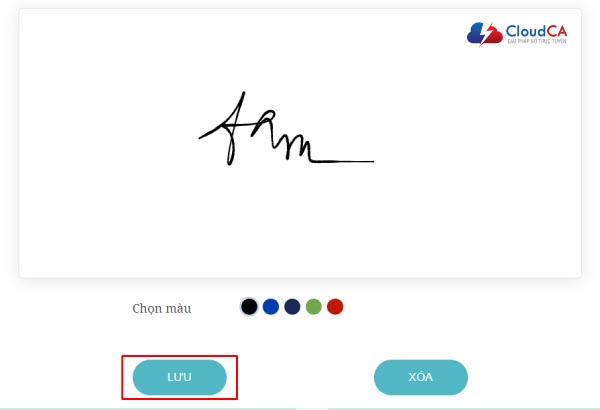
Đối với Smallpdf.com
- Bước 1: Truy cập website Smallpdf.com, nhấn Chọn tệp để chọn tải lên tài liệu, văn bản cần ký số và nhấn Open.
- Bước 2: Trên thanh công cụ, người dùng chọn mục Chữ ký của bạn. Ở đây, người dùng có thể ký tay, nhập tên hoặc tải lên hình ảnh chữ ký và chọn Tạo chữ ký.
- Bước 3: Sau khi hệ thống tạo chữ ký, người dùng tiến hành căn chỉnh theo ý muốn và chọn Hoàn thành & Ký tên. Sau đó chọn Lưu giữ để lưu và tải về tài liệu, văn bản đã ký.
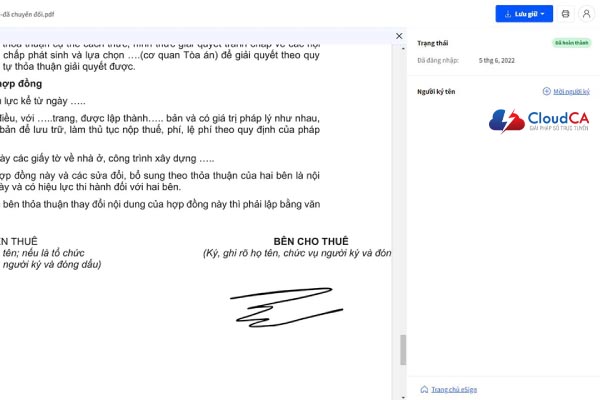
Như vậy, từ hướng dẫn cách tạo chữ ký số và những lưu ý trong bài viết trên, người dùng nên lựa chọn sử dụng dịch vụ chữ ký số đến từ nhà cung cấp uy tín để đảm bảo quá trình ký số diễn ra thuận lợi và hiệu quả.
Thông tin liên hệ:
- Website: cloudca.vn
- Youtube: youtube.com/cloudCA
- Tiktok: tiktok.com/@cloudCA
- SĐT: 02466667989


